Android 13, Google'ın özellikle akıllı telefonlar için tasarlanmış Android işletim sisteminin bir sürümüdür. Geliştirilmiş performansı, gelişmiş güvenlik özellikleri ve yeni kullanıcı arayüzü ile bilinir. Android 13, katlanabilir ve 5G cihazlara destek, geliştirilmiş kamera özellikleri ve gelişmiş gizlilik kontrolleri gibi çeşitli yeni özellikler ve iyileştirmeler içerir.
Android 13, Samsung, Vivo, Oppo, OnePlus, Pixel ve daha fazlası gibi çoğu akıllı telefon kullanıcısı için piyasaya sürüldü. Bu Android 13 özellikleri birkaç yeni özellik içerir. Android 13, kullanıcılara kesintisiz ve kişiselleştirilmiş bir deneyim sunan güçlü ve çok yönlü bir mobil işletim sistemidir.
Android 13 güncellemeleri genel performans için uygundur ve çalışma hızını artırır ve çeşitli özellikler de içerir. Ne yazık ki, Android 13'lü bazı kullanıcılar, bazı sorunlar nedeniyle veya cihazı Android 13'e güncelledikten sonra cihazlarında gösterilmeyen bildirimle karşı karşıyadır. Neyse ki, bu sorunu çözmek için bazı olası düzeltmeler vardır.
Bu kılavuzda, en yaygın nedenlerden bazılarını inceleyeceğiz ve akıllı telefonunuzdaki sorunları göstermeyen bildirimi çözmek için bazı sorun giderme adımları sunacağız. Bu yöntemleri izleyerek, bildirim sorununuzu kolayca çözeceksiniz.
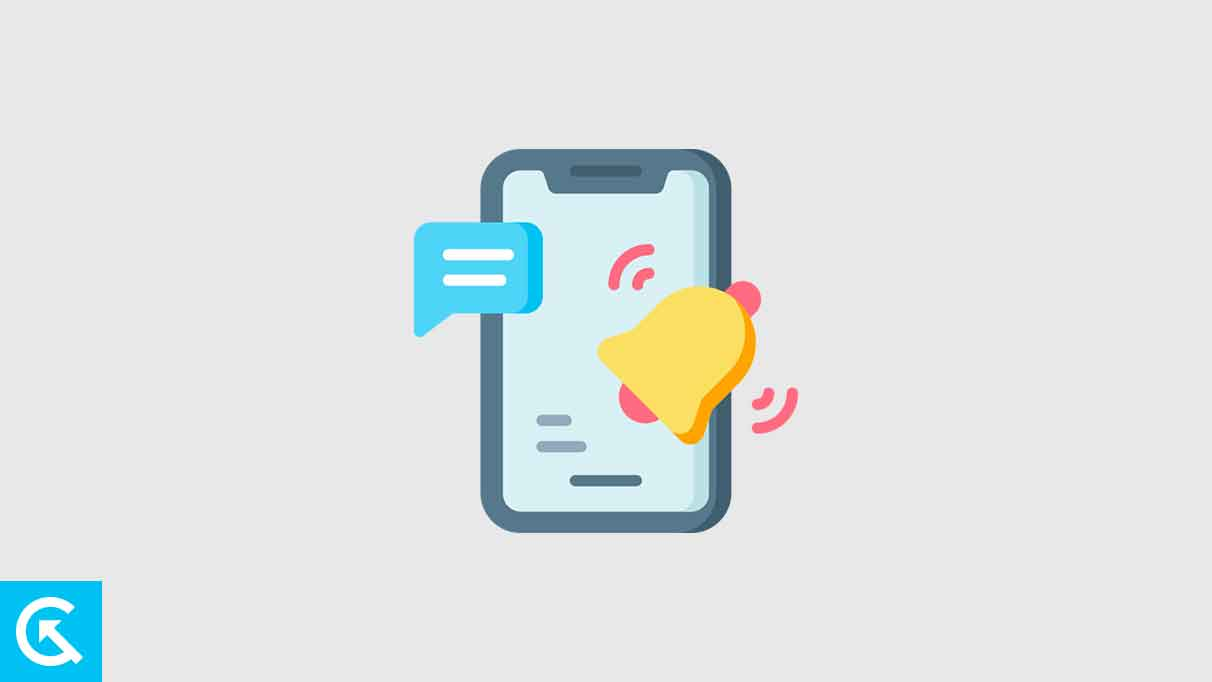
Android 13 bildirimim neden gösterilmiyor?
Bir Android 13 bildiriminin gösterilmemesinin birkaç nedeni vardır. Bir olasılık, uygulama veya cihaz için bildirim ayarlarının, belirli bildirim türlerini engellemek veya susturmak için yapılandırılmış olmasıdır. Başka bir olasılık, uygulama veya cihazın, bildirimlerin görüntülenmesini önleyen bir hata veya yazılım çatışması gibi teknik bir sorun yaşadığıdır.
Cihazın ağı veya internet bağlantısıyla ilgili bir sorun da teslimat bildirimlerini önleyebilir. Uygulamanın Android 13 ile uyumlu olmaması veya uygulamanın kendisiyle ilgili bir sorun olması da mümkündür.
Düzeltme Android 13 Bildirimler Problemini Göstermiyor
Çoğu Android 13 kullanıcısı, cihazlarını en son Android 13 sürümüne güncelledikten sonra bildirim sorunuyla karşı karşıya kalıyor ve sorunu çözmek için bazı olası düzeltmeler var. Bildiğimiz gibi, bildirim bu tür etkinlikleri gerçekleştirmek için cihazda önemli bir rol oynar ve bildirim ile güncellemeler ve haberler hakkında bilgilendiriliriz. Gösterilmeyen bir bildirimle karşılaşıyorsanız, sorunu çözmek için aşağıdaki bazı yöntemleri izleyin.
Düzeltme 1: Telefonunuzu yeniden başlatın
Android cihazınızda sorunu göstermeyen bildirimi düzeltmenin en iyi ve en kolay yolu, akıllı telefonunuzu yeniden başlatmak veya yeniden başlatmaktır. Telefonun yeniden başlatılması, cihazdaki küçük hataları ve sorunları çözmenize ve nedeni önlemenize yardımcı olacaktır.
Akıllı telefonunuzu yeniden başlatmak için güç düğmesine birkaç saniye basın.Yeniden başlat/yeniden başlatSeçenek ekranda görünür. Şimdi dokununYeniden başlat/yeniden başlatCihazı kapatma seçeneği. Cihaz tamamen güçlendikten sonra otomatik olarak açılır. Bu yöntemleri izleyerek, bildirim sorununu hızlı bir şekilde çözebilirsiniz.
Düzeltme 2: Devre Dışı Bırakma Rahatsız Etme ve Uçak Modu
DND (Rahatsız etmeyin) kullanıcıların gelen çağrıları, bildirimleri ve uyarıları susturmasına izin verir. Ne zamanDndEtkinleştirilir, telefon bir arama veya bildirim alırken herhangi bir ses veya titreşim yapmayacaktır. Öte yandan, uçak modu, hücresel, Wi-Fi ve Bluetooth gibi bir cihazdaki tüm kablosuz iletişimi devre dışı bırakan bir özelliktir. Eğer açtıysanız bildirime erişemezsiniz.DndveyaUçak Modacihazınızda.
Devre dışı bırakmaDndVeUçak moduAkıllı telefonunuzda sorun göstermeyen bildirimi düzeltmenize yardımcı olacaktır. DND ve Uçak Modunu devre dışı bırakmak için şu adımları izleyin:
- AçAyarlarAndroid cihazınızda uygulama.
- Aşağı kaydırın ve seçin ”Ses ve titreşim. "
- GöreceksinMod rahatsız etmeyinseçenek.
- Devre dışı bırakDnd ModaEtkinleştirilmişse geçişe tıklayarak.
- Devre dışı bırakmakUçak modu, aşağı kaydırbildirim panelive tıklayarak devre dışı bırakınUçak Modu simgesi.
Düzeltme 3: Pil optimizasyonunu devre dışı bırakın
Pil optimizasyonu, Android cihazlarının daha uzun süre dayanmasına yardımcı olan bir özelliktir. Ancak, cihazın işlevselliğini başka şekillerde sınırladığı için iyi olmayabilir. Android bildirimlerini çalışmıyorsa, sorunu çözmek için pil optimizasyonlarını devre dışı bırakmak isteyebilirsiniz. Cihazınızdaki pil optimizasyonunu devre dışı bırakmak için şu adımları izleyin:
- GitAyarlarCihazınızdaki uygulama vePilbölüm.
- Seçeneği görebileceksinizPil optimizasyonu. Üzerine dokunun.
- SeçinTüm Uygulamalar SeçeneğiListeden ve pil optimizasyonunu kapatmak istediğiniz uygulamayı bulun. Dokunuygulama isim, seçmekUygulamalarOptimize edilmemiş ve çalışıp çalışmadığını kontrol edin.
Not:Android 13'lü bazı cihazların farklı özellikleri vardır ve seçeneği bulamıyorsanız, ayarların üst kısmındaki arama çubuğunda seçeneği arayabilirsiniz.
Düzeltme 4: Arka plan verilerini etkinleştirin
Arka plan verileri, uygulamaların aktif olarak çalışmadıklarında bile çalışmaya devam etmesini ve bildirim almasını sağlar. Android 13 cihazınızda görünmeyen bildirimlerle ilgili sorunları ele alıyorsanız, bir çözüm uygulama için arka plan verilerini etkinleştirmek olabilir. Cihazınızdaki belirli uygulama için arka plan verilerini etkinleştirmek için şu adımları izleyin:
- Basın ve basılıuygulamaBelirli bir uygulama için arka plan verilerini etkinleştirmek istediğiniz.
- GörebileceksinUygulama Bilgisiseçenek. Sadece üzerine dokunun.
- Burada seçinVeri kullanımıseçenek.
- Aşağı kaydırın ve açınArka plan verileriseçenek.
Not:Arka plan verilerine izin vermek de veri kullanımının artmasına neden olabilir, bu nedenle kullanımınızı izlemek ve ayarları gerektiği gibi ayarlamak esastır.
Düzeltme 5: Uygulama Bildirimini Etkinleştir
Android 13, en yeni Android işletim sistemi sürümlerinden biridir ve bazı harika özelliklere ve geliştirmelere sahiptir. Önemli bildirimler gözden kaçabildiğinden, gösterilmeyen bildirim çok sinir bozucu ve rahatsız edici olabilir. Neyse ki, bu sorunu çözmenin kolay bir yolu var. Android 13 cihazınızdaki uygulama bildirim özelliğini etkinleştirerek tüm bildirimlerin doğru şekilde görüntülenmesini sağlayabilirsiniz.
Uygulamanın bildiriminin etkinleştirilmesi, cihazınızdaki belirli bir uygulamanın bildirimine izin verecek ve bildirimi sorunu göstermemesini düzeltecektir. Android cihazınızdaki belirli bir uygulama için uygulama bildirimini etkinleştirmek için şu adımları izleyin:
- AçAyarlarCihazınızdaki uygulama.
- SeçmekUygulamalarveyaUygulama Yöneticisimenüden.
- Burada seçinözel uygulamabildirime izin vermek istediğiniz için.
- SeçinBildiriMenüden seçenek ve bildirimi göstermek için yanındaki geçişini etkinleştirin.
- Arka plandaki bildirime izin verecek ve mesaj göründüğünde bilgilendirileceksiniz.
Düzeltme 6: Power Tasarruf Modu ve Veri Tasarruf Modu Kapatın
Güç tasarrufu modunuzu veya veri koruyucu modunuzu etkinleştirdiyseniz, akıllı telefonunuzdaki bildirime erişemezsiniz. Telefonunuzdaki bir güç tasarrufu modu, arka plan etkinliklerini, ağ kullanımını veya senkronizasyonu azaltarak pil ömrü performansını artırır. Ancak, Veri Tasarrufu etkinleştirildiğinde uygulamalar cihazınızın arka planındaki verileri de kullanamaz. Dev6'nızda bildirim alabildiğinizden emin olmak için, adımları izleyerek güç tasarrufu modunu ve veri tasarrufu modunu devre dışı bırakın.Akıllı telefonunuzda veri koruyucu modunu devre dışı bırakmak için,Android cihazınızdaki ayarlara gidin ve nBağlantılara avlanın veVeri Kullanımı seçeneğini seçin.Şimdi, Veri Tasarrufu seçeneğini kapatın.
Android cihazınızda güç tasarrufu modunu devre dışı bırakmak için şu adımları izleyin:
- AçAyarlarAndroid cihazınızda uygulama.
- SeçinPilbölüm.
- AyarlamakGüç tasarrufu modu kapalı.
- Ayrıca yapabilirsinizdevre dışı bırakmakdoğrudan bildirim çubuğundan.
Düzeltme 7: Uygulama Önbelleği ve Verileri Temizle
Uygulama önbelleğini ve verilerini temizlemek, Android 13'te gösterilmeyen bildirimlerin düzeltilmesine yardımcı olabilir. Geçici dosyaları sileceğini ve uygulamanın ayarlarını sıfırlayacağını unutmayın, bu da sorunu çözebilir. Verilerin temizlenmesinin uygulama içindeki kaydedilen ayarları veya bilgileri sileceğini unutmayın, bu nedenle gerekirse bir yedekleme tutun. Cihazınızdaki uygulamanın önbelleğini ve verilerini temizlemek için şu adımları izleyin:
- "Ayarlar”Android cihazınızda uygulama.
- Gezin "Uygulamalar" veya "Uygulama Yöneticisi. "
- Bildirim göstermeyen uygulamayı bulun ve seçin.
- Sonra dokunun "Depolamak”Ve seçin"Temiz Önbellek" Ve "Net Veriler. "
Düzeltme 8: Özel uygulamanızı güncelleyin
Cihazınızdaki belirli bir uygulama üzerinde çalışmadığına dair bir bildirimle karşılaşıyorsanız, Google Play Store'dan belirli uygulamayı güncelleyin. Uygulamayı en son sürüme güncellerken, uygulamadaki küçük hataları ve aksaklıkları düzeltin ve sorunu çözecektir. Uygulamayı Google Play Store'dan güncellemek için bu adımları izleyin.
- AçGoogle Play StoreAndroid cihazınızda.
- DokunProfil simgesi,ekranın sağ üstünde.
- SeçmekUygulamaları ve cihazları yönetinVe dokununGüncellemeler mevcutseçenek.
- Burada, listelerini görebilirsiniz.başvuruve yukarıdaki listelerden belirli bir uygulama seçin.
- Örneğin (Whatsapp Messenger) üzerine tıklayarak seçer.
- Göreceksingüncellemeseçenek. Devam etmek için üzerine dokunun.
Düzeltme 9: Uygulamayı kaldırın veya yeniden yükleyin
Android 13 sorunu çözmek için potansiyel bir çözüm bildirim göstermemiştir. Uygulamayı kaldırmak ve daha sonra yeniden yüklemektir. Soruna neden olabilecek tüm hataların veya aksaklıkların temizlenmesine yardımcı olabilir.
Bunu yapmadan önce, uygulama ile ilişkili önemli verileri yedekleyin. Daha sonra,Google Play Store, buluygulamave tıklayınKaldırmak düğme. Uygulama kaldırıldıktan sonra, bundan sonrayeniden yüklemeUygulama tekrar ve ardından bildirimlerin gösterilip gösterilmediğini kontrol edin.
Düzeltme 10: Uygulama tercihini sıfırla
Bunlar, bildirim ayarları dahil tüm uygulama tercihlerini sıfırlar. Tercihleri sıfırladıktan sonra, her uygulamayı incelemeniz ve bildirim ayarlarını tekrar yapılandırmanız gerekir. Hala sorun yaşıyorsanız, uygulama tercihini sistem ayarlarından sıfırlayın. Sürüm 13 veya daha yüksek bir Android cihazındaki uygulama tercihlerini sıfırlamak için:
- "Ayarlar" uygulama
- Aşağı kaydırın ve dokununUygulamalar. "
- Sağ üst köşedeki üç noktaya dokunun ve “Uygulama tercihlerini sıfırlayın."
- Eylemi dokunarak onaylayın "Uygulamaları sıfırla. "
Ayrıca, bildirim göstermeyen belirli bir uygulama ile ilgili bir sorununuz varsa, tüm uygulama tercihlerini sıfırlamadan önce uygulamanın ayarlarını ve bildirim ayarlarını kontrol etmek en iyisidir.
Sık sorulan sorular
Android 13'ün bildirim göstermediği sorunu nedir?
Android 13'ün bildirim göstermemesi ile ilgili sorun, belirli uygulamalardan veya sistem olaylarından gelen bildirimlerin cihazın ekranında veya bildirim tepsisinde görünmeyebileceğidir.
Üçüncü taraf bir uygulama bu soruna neden olabilir mi?
Evet, uygulamanın bildirim ayarları düzgün bir şekilde yapılandırılmamışsa veya uygulama cihazınızın işletim sistemiyle uyumlu değilse, bu soruna üçüncü taraf bir uygulamadan kaynaklanabilir.
Bir uygulamanın soruna neden olup olmadığını kontrol etmenin bir yolu var mı?
Evet, uygulamayı kaldırarak ve sorunun çözülüp çözülmediğini gözlemleyerek bir uygulamanın soruna neden olup olmadığını kontrol edebilirsiniz. Ayrıca uygulamanın farklı bir sürümünü yüklemeyi veya farklı bir uygulama kullanmayı da deneyebilirsiniz.
Bu sorun kalıcı olarak düzeltilebilir mi?
Bir hata Android 13 yazılımında ve düzeltmek için bir yazılım güncellemesi yayınlanırsa, sorun kalıcı olarak çözülebilir. Ancak, sorunun cihazın ayarları veya donanımı ile ilgili bir sorundan kaynaklanıyorsa, kalıcı olarak düzeltmek mümkün olmayabilir.
Son sözler
Android 13 bildirim sorunu sinir bozucu, ancak gördüğümüz gibi, birkaç basit adımla düzeltilebilir. İlk olarak, kullanıcılar bildirimlerin etkin olduğundan emin olmak için uygulamanın ayarlarını kontrol etmelidir. Bu işe yaramazsa, uygulamanın bildirim sesini değiştirmeyi veya kaldırmayı ve yeniden yüklemeyi denemelidir. Son olarak, yardım için her zaman uygulama geliştiricisine başvurabilirler. Bu adımlarla, kullanıcılar bildirimlerini geri alabilmeli ve Android 13 cihazlarının tadını çıkarabilmelidir.

